萝卜家园一键还原工具安装方法
分类:一键重装教程 发布时间:2017-05-23 12:05:55
萝卜家园一键还原工具是重装系统人员经常用的软件,因为用萝卜家园一键还原可以轻松给我们的电脑重装系统,简直不要太方便。大家可能会觉得windows之家小编在吹牛,但是小编敢拍着良心保证说的话句句属实,下面就一起来看看萝卜家园一键还原工具安装方法吧!
一、一键还原工具安装新萝卜家园win7系统准备工作:
1、 一台可以正常上网的电脑
2、 去新萝卜家园官网下载萝卜家园Win7 ISO镜像文件。新萝卜家园win7旗舰版下载:https://www.kkzj.com/
小编这里使用的是:新萝卜家园Ghost win7 sp1 x86装机版_V04
3、 onekey一键还原软件。
二、一键还原工具安装新萝卜家园win7系统具体操作步骤:
1、将下载下来的新萝卜家园win7 64位系统进行解压缩。可以鼠标右键下载下来的萝卜家园win7系统镜像文件,选择解压到当前文件夹,注意文件夹不能为中文名称,可以使用字母或者数字。
2、 双击运行已经事先下载好的onekeyghost一键还原工具,选择您需要的系统萝卜家园系统镜像,一般运行onekeyghost后就会自动匹配您解压后的新萝卜家园win7 32位系统。
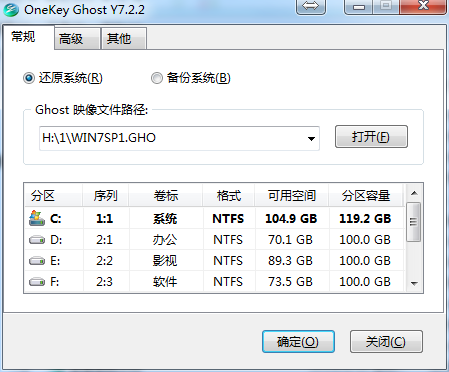
萝卜家园一键还原工具安装方法图1
3、 选择好您需要的新萝卜家园win7系统。接着依次选择还原分区,选中C盘,进入下一步,确认无误后,点击确定。
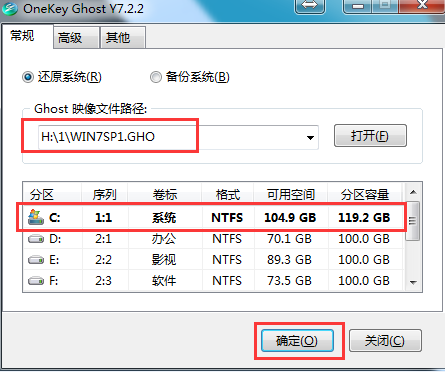
萝卜家园一键还原工具安装方法图2
4、 接着会弹出一个提示框,询问你是否立即进行系统还原,点击是即可,进入下一步。

萝卜家园一键还原工具安装方法图3
5、 接着电脑会重启进入萝卜家园ghost win7系统过程,首先出现的是系统还原进度提示条。

萝卜家园一键还原工具安装方法图4
6、接下来就是新萝卜家园ghost win7 32位的自动安装过程了,新萝卜家园系统安装过程此时会自动识别安装硬件驱动并激活win7系统,全程无人值守。安装界面如下:
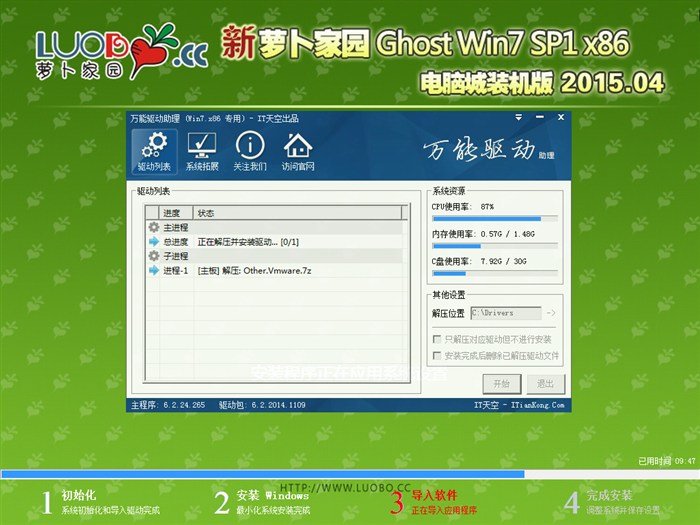
萝卜家园一键还原工具安装方法图5
7、 一般半个小时左右就可以完成整个安装过程,萝卜家园win7 32位系统就安装好了,安装好之后的相关画面如下:

萝卜家园一键还原工具安装方法图6
通过上面的教程,我们就可以利用萝卜家园一键还原工具来重装系统了,大家可以读秒计时,只要大家的网速不是特别慢的那种,基本上半个小时到一个小时左右就可以完成系统重装了,最大限度不影响大家使用电脑,这就是萝卜家园一键还原工具的好处。






 立即下载
立即下载







 魔法猪一健重装系统win10
魔法猪一健重装系统win10
 装机吧重装系统win10
装机吧重装系统win10
 系统之家一键重装
系统之家一键重装
 小白重装win10
小白重装win10
 杜特门窗管家 v1.2.31 官方版 - 专业的门窗管理工具,提升您的家居安全
杜特门窗管家 v1.2.31 官方版 - 专业的门窗管理工具,提升您的家居安全 免费下载DreamPlan(房屋设计软件) v6.80,打造梦想家园
免费下载DreamPlan(房屋设计软件) v6.80,打造梦想家园 全新升级!门窗天使 v2021官方版,保护您的家居安全
全新升级!门窗天使 v2021官方版,保护您的家居安全 创想3D家居设计 v2.0.0全新升级版,打造您的梦想家居
创想3D家居设计 v2.0.0全新升级版,打造您的梦想家居 全新升级!三维家3D云设计软件v2.2.0,打造您的梦想家园!
全新升级!三维家3D云设计软件v2.2.0,打造您的梦想家园! 全新升级!Sweet Home 3D官方版v7.0.2,打造梦想家园的室内装潢设计软件
全新升级!Sweet Home 3D官方版v7.0.2,打造梦想家园的室内装潢设计软件 优化后的标题
优化后的标题 最新版躺平设
最新版躺平设 每平每屋设计
每平每屋设计 [pCon planne
[pCon planne Ehome室内设
Ehome室内设 家居设计软件
家居设计软件 微信公众号
微信公众号

 抖音号
抖音号

 联系我们
联系我们
 常见问题
常见问题



